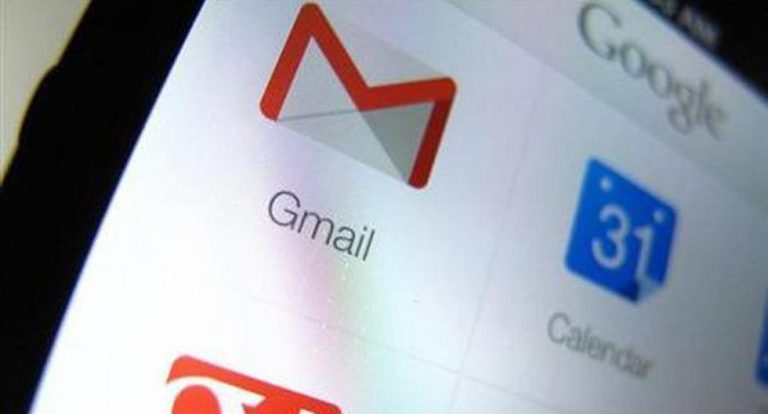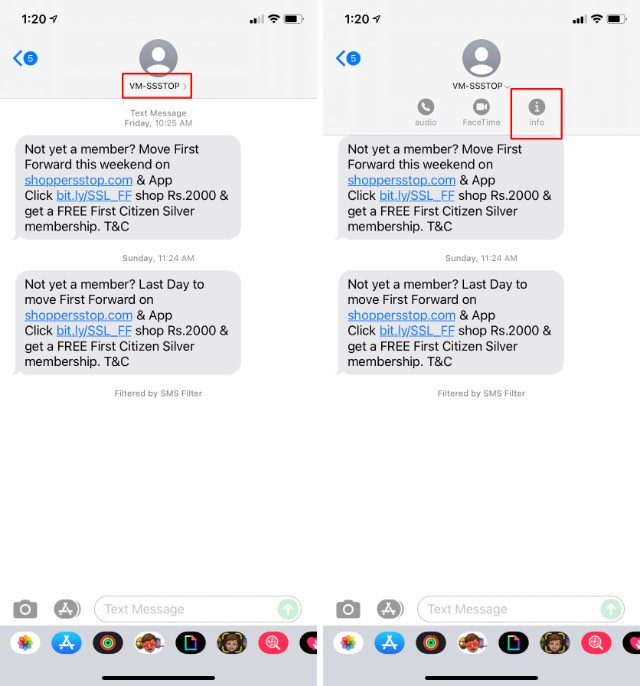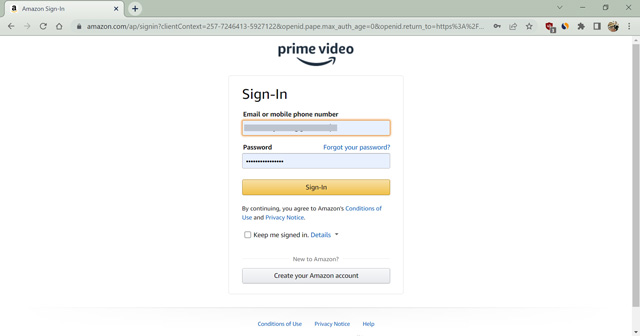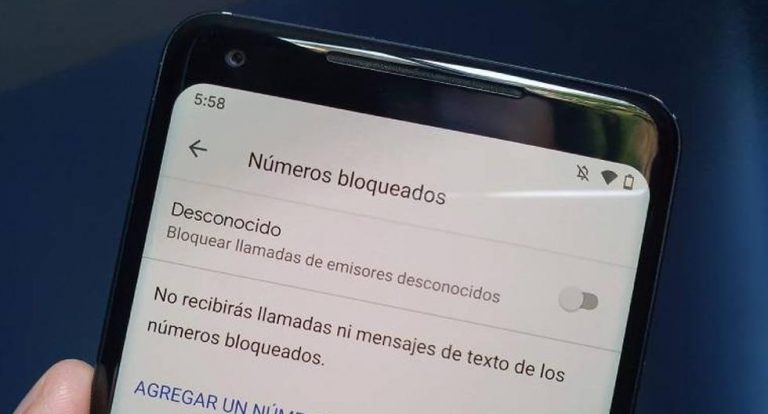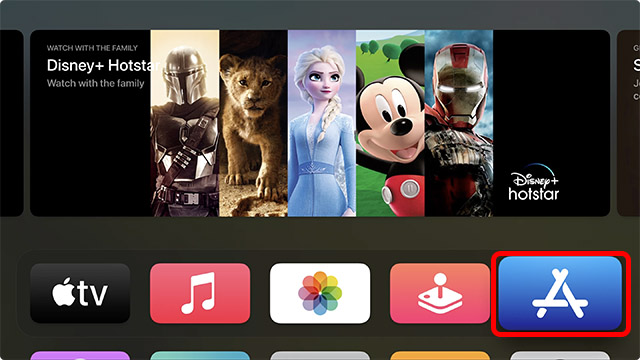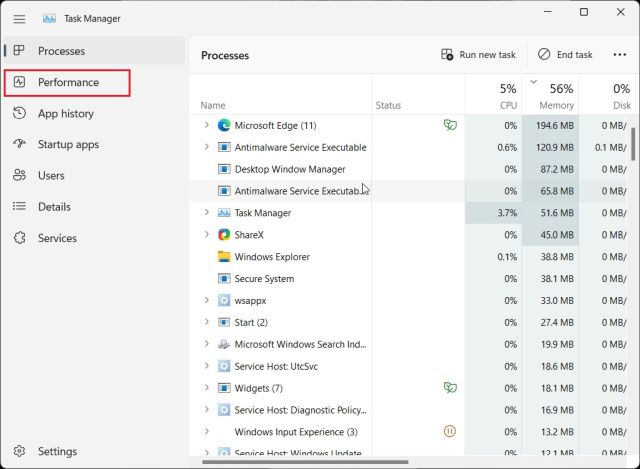Как настроить главный экран Google TV
Google TV является преемником Android TV и должен предоставить новый пользовательский интерфейс с персонализированными рекомендациями и умными предложениями.
В некоторых регионах Google уже поставил пользовательский интерфейс Google TV с новым ключом Chromecast.
Итак, если у вас есть новый Chromecast с ключом Google TV, просмотрите наше руководство и узнайте, как настроить домашний экран Google TV.
Вы получите умные рекомендации от таких приложений, как Netflix, Prime Video, YouTube и т.д. На главном экране. Итак, давайте продолжим и узнаем, как персонализировать домашний экран на Google TV.
Программы для Windows, мобильные приложения, игры - ВСЁ БЕСПЛАТНО, в нашем закрытом телеграмм канале - Подписывайтесь:)
1. Прежде всего, я бы порекомендовал вам обновить все приложения на Google TV. В моем использовании многие ключевые приложения, такие как Play Services и Google, были устаревшими.
Очень важно обновлять эти приложения, чтобы настроить домашний экран Google TV. Просто нажмите и удерживайте кнопку «Ассистент» на пульте дистанционного управления и скажите «Открыть Play Store». Теперь продолжайте и обновите все приложения.
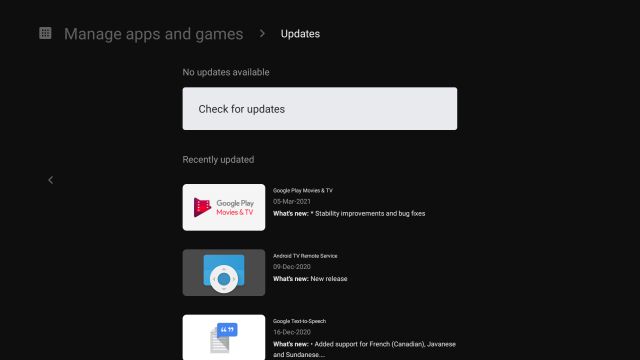
2. Затем перейдите в меню профиля и откройте «Настройки».
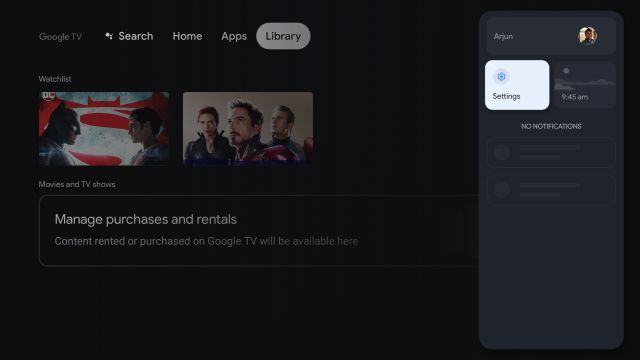
3. После этого откройте «Учетные записи и вход», а затем перейдите в свою учетную запись.
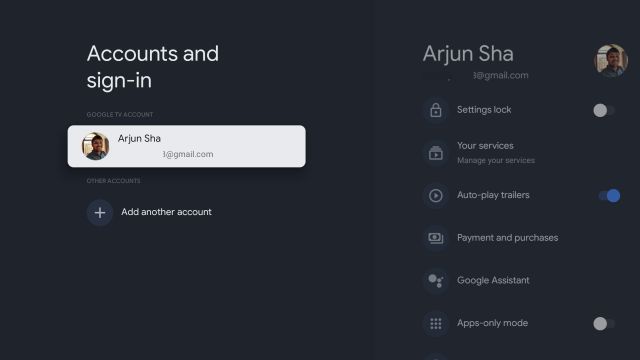
4. Здесь откройте «Ваши услуги».
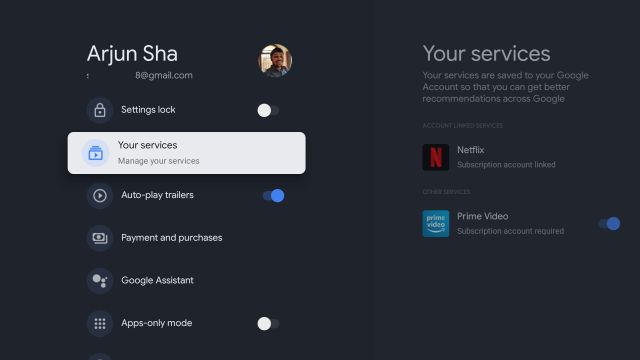
5. Теперь включите переключатель для развлекательных приложений, таких как Prime Video, Netflix и других. Это позволит Google TV предлагать подсказки и рекомендации из таких приложений на главном экране.
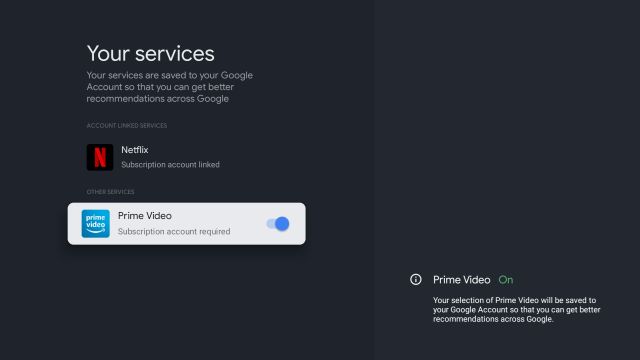
6. На той же странице учетной записи прокрутите вниз и отключите переключатель «Режим только для приложений». Как следует из названия, в режиме «Только приложения» отображаются только приложения, а не персонализированные рекомендации от Google, поэтому обязательно отключите его.
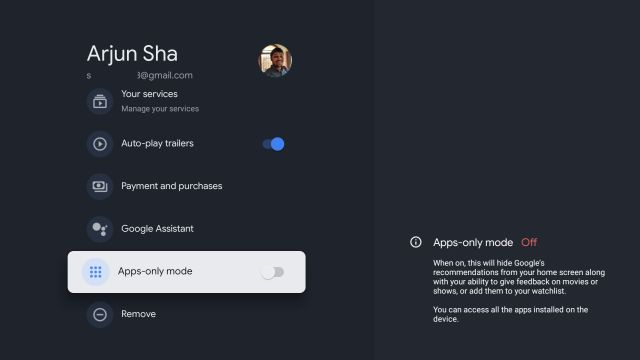
7. Наконец, чтобы изменить порядок приложений в соответствии с вашими предпочтениями, нажмите и удерживайте приложение, а затем нажмите вправо или влево, чтобы переместить выбранное приложение. Вот и все.
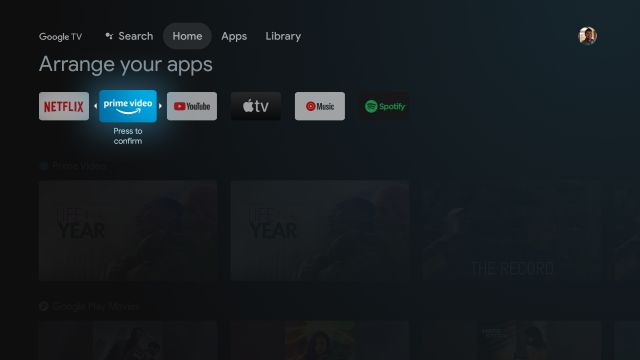
Персонализируйте главный экран Google TV с помощью умных рекомендаций
Вот как вы можете настроить домашний экран Google TV с индивидуальными рекомендациями и умными предложениями. Глядя на текущую сборку, кажется, что в Google TV не так много вариантов настройки.
Однако с предстоящим обновлением все может стать лучше, и у нас может появиться больше возможностей для настройки каналов. Во всяком случае, это все от нас.
В случае, если у вас все еще есть один из Android TV, вы можете узнать, как настроить домашний экран Android TV, а также найти несколько классных программ запуска для Android TV. И если у вас есть какие-либо вопросы, дайте нам знать в разделе комментариев ниже.